Met elke grote iOS-release heeft Apple consequent functies toegevoegd om gebruikers te helpen items te identificeren die opslagruimte in beslag nemen en hoe ze er het beste van kunnen worden verwijderd. Met ingang van iOS 11 gaat Apple nog een stap verder en biedt het een duidelijke opsplitsing van die items samen met tools om ongebruikte apps of gegevens te verwijderen.
iOS-suggesties
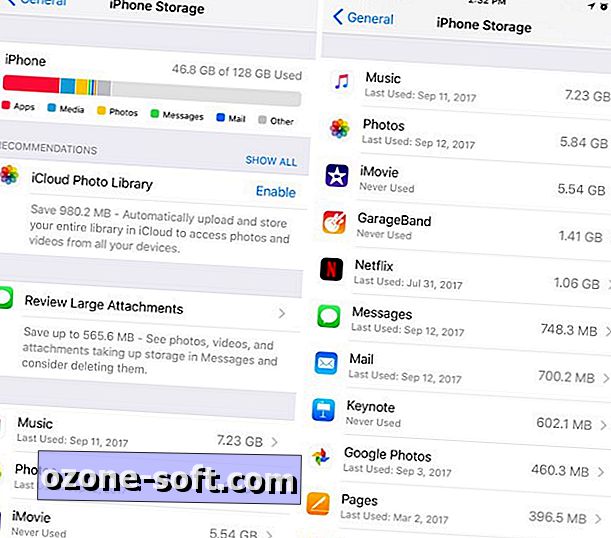
Als u de nieuwe tool wilt bekijken, opent u Instellingen > Algemeen > iPhone (of iPad) Opslag .
Bovenaan de pagina wordt een kleurrijke grafiek weergegeven. Elke kleur vertegenwoordigt een andere app of een ander type gegevens dat ruimte in beslag neemt.
Onder de grafiek vindt u de voorgestelde acties die u kunt ondernemen om ruimte vrij te maken op uw apparaat. Als u bijvoorbeeld iCloud-fotobibliotheek niet gebruikt, kunt u deze inschakelen door in te schatten hoeveel ruimte u kunt besparen. Terwijl u naar beneden bladert op de iPhone Storage-pagina, ziet u een lijst met geïnstalleerde apps, hoeveel ruimte elke gebruikt en de laatste keer dat u de app gebruikte.

Offload apps ... wacht, wat?
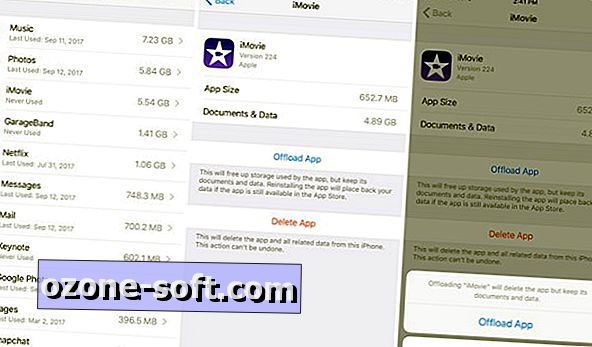
Er is nog een andere optie. Apple vraagt gebruikers toestemming om ongebruikte apps te "offloaden". Wanneer dit is ingeschakeld, bepaalt iOS 11 welke apps je niet zo vaak gebruikt en wanneer de opslagruimte bijna op is, wordt de app van je iOS-apparaat verwijderd. Maak je geen zorgen, als je de app in de toekomst nodig hebt, slaat iOS 11 alle gegevens en documenten op die aan de app zijn gekoppeld.
Als u de automatische offload van apps wilt inschakelen, opent u Instellingen> iTunes en App Store. Aan de onderkant van het scherm is een Offload Unused Apps- schakelaar.
Neem iMovie als een voorbeeld. De app zelf is 653MB, en ik heb momenteel maar liefst 4.89GB aan gegevens die ermee geassocieerd zijn. Als u iMovie offloadt, wordt 635 MB opslagruimte vrijgemaakt, maar worden alle gegevens op mijn apparaat bewaard. In sommige gevallen kan het redden van alleen het gedeelte van de app levensreddend zijn. Als u alle gegevens wilt verwijderen, moet u de app echter op de gebruikelijke manier verwijderen.
Het uitladen van een app kan ook handmatig gedaan worden door op een app in het menu iPhone Storage-instelling te tikken en vervolgens op Offload-app zoals in de bovenstaande screenshots.
Voor het eerst gepubliceerd op 29 juni om 10.00 uur PT.
Update 13 september om 10:33 uur : voegt nieuwe screenshots en links toe.
iPhone X, iPhone 8 : alles wat we weten over de nieuwe iPhones van Apple.
iOS 11 : alle nieuwe functies, plus al onze tips en handleidingen.
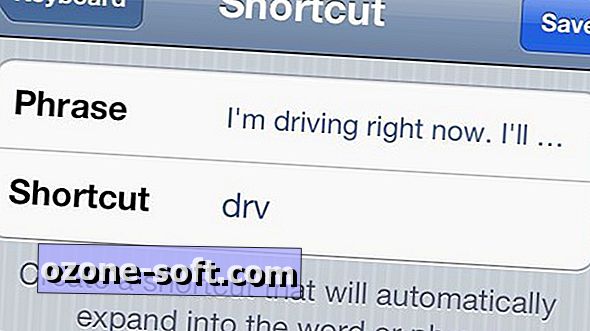







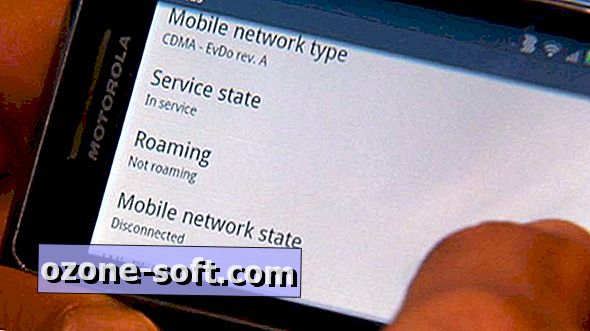




Laat Een Reactie Achter